Anuncio
Una de las grandes fortalezas y debilidades de Microsoft es su enfoque en la compatibilidad con versiones anteriores. La mayoría de las aplicaciones de Windows funcionarán bien en Windows 8. Esto es especialmente cierto si funcionaban en Windows 7, ya que Windows 8 es muy similar a Windows 7. Es posible que algunos juegos y software antiguos, en particular los diseñados para sistemas operativos más antiguos como Windows XP, Windows 98 o DOS, no funcionen correctamente de fábrica. Independientemente del tipo de software con el que esté tratando, ya sea un juego de PC o una pieza de software empresarial, realizar un Google buscará el nombre del juego junto con "Windows 8" o el mensaje de error exacto que recibió probablemente ayuda. Los siguientes consejos se aplican a todos los diferentes tipos de software, pero buscar información específica para su programa con errores siempre es una buena idea.
Por qué los juegos y el software podrían no ser compatibles
Hay una variedad de razones por las cuales los programas y otro software pueden no funcionar correctamente en Windows 8.
- Malas prácticas de programación: Algunos programas pueden depender del acceso del administrador, que se dio por sentado en Windows XP, y se rompen cuando se ejecuta como usuario estándar en las versiones más recientes de Windows. Algunos softwares pueden haber dependido de problemas en versiones anteriores de Windows que desde entonces se han solucionado, lo que resulta en la interrupción de la aplicación en versiones modernas de Windows.
- Dependencias de versiones anteriores de software: Algunos programas pueden depender de bibliotecas antiguas, como .NET Framework versión 3.5, que no está instalada de manera predeterminada en Windows 8.
- Software de 16 bits: Las versiones de Windows de 64 bits ya no contienen la capa de compatibilidad para aplicaciones de Windows de 16 bits. Si tiene una aplicación de 16 bits escrita para Windows 3.1, deberá usar la versión de Windows 8 de 32 bits para ejecutarla.
- Software de DOS: Windows 8, como todas las versiones de Windows a Windows XP, ya no se ejecuta sobre DOS. Si bien todavía se ejecuta algún software de DOS, el software avanzado de DOS, como los juegos de PC escritos para DOS, no funciona en el entorno del símbolo del sistema.
Antes de actualizar
Microsoft tiene información que puede consultar antes de actualizar. Puede descargar y ejecutar el Asistente de actualización de Windows 8, que escaneará su computadora y le informará si su software y hardware funcionarán correctamente en Windows 8. Esto no detectará todos los programas que no funcionarán correctamente, pero aún proporciona información útil.

Microsoft también proporciona un Sitio web del Centro de compatibilidad de Windows que enumera si los juegos, otro software y hardware funcionarán correctamente en Windows 8. El sitio web también proporciona una función de discusión para que pueda ver lo que otros usuarios dicen sobre sus experiencias.
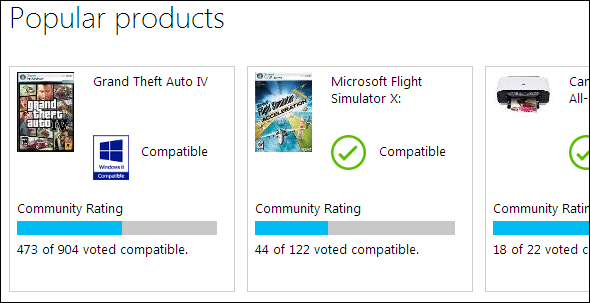
Actualiza tu software
Si el software no se ejecuta en Windows 8, debe actualizarlo a las últimas versiones con los parches disponibles. Por ejemplo, un juego antiguo puede no funcionar correctamente en Windows 8 cuando se instala desde el disco, pero el desarrollador del juego puede haber lanzado un parche que permite que el juego se ejecute en versiones más nuevas de Windows. También debe intentar actualizar el software relacionado. Por ejemplo, muchos juegos que usan los juegos de Microsoft para Windows Live no se ejecutan correctamente en Windows 8 hasta una actualización para GFWL esta instalado.

Es posible que también deba instalar bibliotecas antiguas de las que depende su software. Por ejemplo, Windows 8 solo incluye la versión 4.5 de .NET Framework. Si recibe un error relacionado con .NET Framework, debe visitar el panel de control e instalar el paquete .NET Framework 3.5, que permite ejecutar el software que depende de .NET 3.5, 3.0 o 2.0.
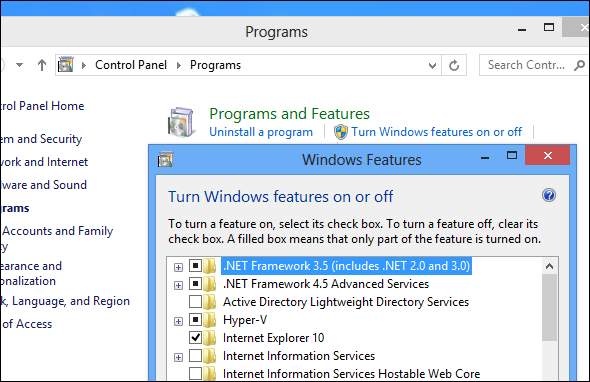
Ejecutar como administrador
Arreglar una aplicación problemática podría ser tan simple como ejecutarla en modo administrador. Windows normalmente detecta cuándo las aplicaciones requieren acceso de administrador y se ocupa de esto, pero puede que no siempre funcione. Para ejecutar un programa en modo administrador, simplemente haga clic derecho en su acceso directo y seleccione Ejecutar como administrador.

También puede solucionar esto deshabilitando por completo el Control de cuentas de usuario. No recomendamos deshabilitar UAC, ya que es una importante característica de seguridad La lista de verificación de seguridad de MUO: lo que debe hacer ahora para estar seguroLa seguridad puede ser un tema abrumador: hay tantos problemas potenciales en los que debemos pensar al proteger nuestras computadoras, nuestras cuentas en línea y nuestras redes inalámbricas. Esta lista debería ayudar a simplificar las cosas ... Lee mas y no debería molestarte demasiado: UAC ha mejorado mucho desde su lamentable estado en Windows Vista. Casi todos los programas de Windows funcionarán bien con UAC habilitado.
Habilitar modo de compatibilidad
Windows 8 incluye un Solucionador de problemas de compatibilidad de programas junto con opciones de compatibilidad que puede ajustar. Simplemente haga clic con el botón derecho en el acceso directo para el programa con el que tiene problemas, seleccione Propiedades y haga clic en la pestaña Compatibilidad. Desde aquí, puede ejecutar el solucionador de problemas de compatibilidad para que Windows lo guíe a través de la configuración que solucione su problema. Alternativamente, puede intentar engañar al programa para que piense que se está ejecutando en una versión anterior de Windows, como Windows XP o Windows 98. Esto puede resolver problemas con programas que funcionaron en programas anteriores pero que ya no funcionan. La pestaña Compatibilidad también le permite iniciar siempre programas en modo administrador, útil si deben ejecutarse como administrador.

Si tiene una aplicación antigua de DOS que no funciona correctamente en Windows, probablemente un juego antiguo de DOS como los juegos originales de DOOM, puede ejecutarlo en DOSBox Cómo hacer que los viejos juegos de computadora DOS se ejecuten en Windows 7 Lee mas . DOSBox es una aplicación gratuita que ejecuta un entorno DOS completo en una ventana de su computadora, lo que le permite ejecutar el software DOS. Es mucho más compatible y completo que el símbolo del sistema incluido con Windows. DOSBox funciona tan bien que muchos desarrolladores de juegos combinan DOSBox con sus propios juegos, si compras un juego como los juegos originales de DOOM o Quake en Vapor 8 cosas que no sabías sobre SteamSteam comenzó como un programa molesto que vino con Half-Life 2, pero se ha convertido en la tienda de juegos para PC elegida por la mayoría de los jugadores de PC. Aunque algunas personas no son fanáticas y prefieren tiendas alternativas, ... Lee mas , vendrán junto con DOSBox.

Use una máquina virtual
Maquinas virtuales ¿Qué es una máquina virtual? Todo lo que necesitas saberLas máquinas virtuales le permiten ejecutar otros sistemas operativos en su computadora actual. Esto es lo que debes saber sobre ellos. Lee mas le permitirá ejecutar software que se ejecutó en versiones anteriores de Windows. Con una máquina virtual, puede instalar una versión anterior de Windows, como Windows XP, y ejecutarla en una ventana de su computadora. Luego puede ejecutar su antiguo software en la máquina virtual. Windows 8 ya no incluye Modo Windows XP de Windows 7 Cómo configurar y usar el modo XP de Windows 7 Lee mas , pero puede obtener básicamente la misma característica instalando Windows XP en VirtualBox o VMware Player. Las máquinas virtuales no son ideales para juegos, ya que son un poco lentas y los gráficos 3D no funcionan increíblemente bien dentro de ellas. Sin embargo, tienen un soporte limitado para gráficos en 3D, por lo que si tiene un juego de PC antiguo, puede funcionar bien en una máquina virtual. También puede tener problemas si su software necesita acceso directo a ciertos dispositivos de hardware; puede conectar USB dispositivos a su máquina virtual, pero el software que depende del acceso directo a ciertas piezas de hardware puede no trabajo.

Consejos para solucionar problemas de juegos específicos
Es probable que los usuarios de Windows 8 se encuentren con la mayoría de los problemas con los juegos, ya que muchos juegos antiguos todavía funcionan, mientras que el software antiguo generalmente se reemplaza y actualiza. Si tienes problemas con un juego específico, intenta buscar el juego en Wiki de juegos de PC. Este sitio web proporciona información detallada para solucionar problemas con muchos juegos, no solo en Windows 8 sino también en otras versiones de Windows y otros sistemas operativos.

¿Tiene algún otro consejo para crear software antiguo en Windows 8 o incluso Windows 7, que funciona de manera similar? ¿Con qué software ha tenido problemas y cómo lo solucionó? ¡Deja un comentario y comparte tus experiencias!
Chris Hoffman es un blogger de tecnología y adicto a la tecnología que vive en Eugene, Oregon.


